Quando tento restaurar meu iPhone 8 a partir do backup do iTunes, recebo uma mensagem que diz: O iPhone 'iPhone 8' não pôde ser restaurado. O dispositivo não está qualificado para a compilação solicitada. Então meu iPhone fica preso no modo de recuperação. Como corrigir o erro do iTunes?
Eu uso o iTunes para atualizar meu iPhone 7 para o iOS 11.4.1 mais recente com o iTunes. No entanto, não consigo fazer isso porque o iTunes exibe uma mensagem de que o iPhone 'iPhone 7' não pode ser atualizado. Ocorreu um erro desconhecido (17).
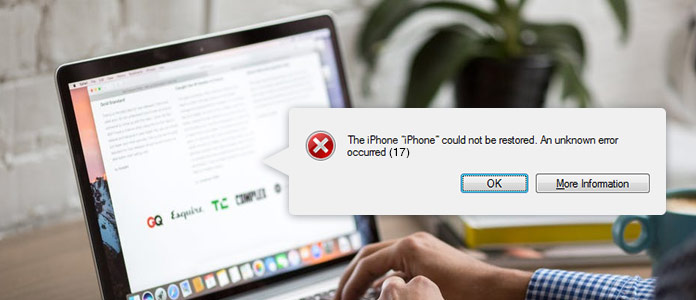
Ao usar o iTunes para restaurar ou atualizar seu iPhone iPad, você pode encontrar alguns erros do iTunes, como erro 17, erro 3194, etc. Se você está lendo aqui, veio ao lugar certo. Este tutorial mostrará exatamente qual é o erro 17 do iTunes e como corrigir esse problema de uma vez por todas.
Quando você usa seu dispositivo iOS no iTunes, o iTunes se comunicará com o servidor de atualização de software da Apple e o iTunes funcionará no seu dispositivo iOS como você desejar. No entanto, quando o iTunes não consegue se conectar com o software da Apple, seu dispositivo iOS também não responde. Nesse ponto, o iTunes exibirá uma mensagem de erro que diz o erro 17 do iTunes. Aqui, coletaremos todas as soluções para você quando o seu iPhone 7/8/X sofrer com o erro 17 do iTunes.
Como mencionado anteriormente, o erro 17 do iTunes é causado por falha de conectividade, portanto, você precisa verificar toda a conectividade que pode impedir o iTunes de conectar o serviço da Apple.
A primeira conectividade é definitivamente verificar a rede. Certifique-se de ter uma conexão com a Internet funcionando. E uma conexão lenta de banda larga ou Wi-Fi interromperá o Apple iTunes para conectar e baixar o arquivo IPSW do servidor da Apple. Reconecte-se à Internet ou altere outra conexão à Internet para tentar.
Seu software antivírus/firewall pode impedir que o iTunes se conecte aos servidores da Apple, o que o impede de atualizar seu dispositivo. Basta verificar seu software de segurança e certificar-se de que você não está restringindo o iTunes para se conectar aos servidores da Apple. Além disso, você pode desativar/desinstalar o software antivírus/firewall e ativá-los/reinstalá-los depois de se livrar do erro 17 do iTunes.
Às vezes, as versões anteriores do iTunes também podem trazer os erros do iTunes. Então, apenas atualize o iTunes para a versão mais recente. Esta solução é a maneira mais comum quando você sofre de problemas do iTunes.
Execute "iTunes" > Vá para "Ajuda" > Selecione "Verificar atualizações" para verificar e atualizar seu iTunes para a versão mais recente.
Reiniciar o computador e o iPhone/iPad também pode fazer a diferença. Essa também é uma das maneiras comuns de ajudá-lo a remover o erro 17 do iTunes. Em seguida, você precisa iniciar o iTunes e atualizar seu dispositivo iOS novamente.
Verificar e editar arquivos host será uma maneira complicada de ajudá-lo a corrigir o erro 17 do iTunes, porque o arquivo hosts pode ter uma entrada bloqueando o acesso aos servidores da Apple.
Verifique o arquivo host no Mac
1Vá para "Finder" > "Aplicativo" > "Utilitários" para abrir o "Terminal".
2Digite o comando e pressione "Return": sudo nano /private/etc/hosts.
3 Digite a senha de assinatura do computador e "Retornar" e você encontrará o terminal exibindo o arquivo hosts.
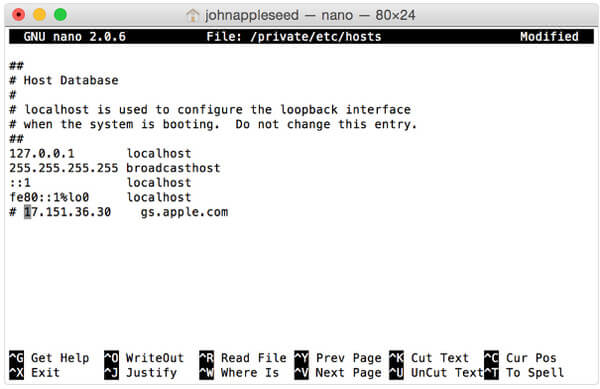
4Use as teclas de seta para navegar e procure uma entrada que contenha "gs.apple.com".
5Adicione o símbolo # e um espaço ("#") ao início da entrada gs.apple.com e pressione "Control-O" para salvar o arquivo.
6Reinicie o seu Mac para ver se o erro 17 do iTunes foi removido.
Verifique o arquivo host no Windows
1Vá para "C: /Windows/System32/drivers/etc/" e abra-o.
2Em seguida, pesquise o nome do arquivo "Hosts" e abra o arquivo como administrador.
3 Descubra se alguma linha tem .apple.com, exclua-a e salve.
4Reinicie o computador e tente novamente se livrar do erro do iTunes.
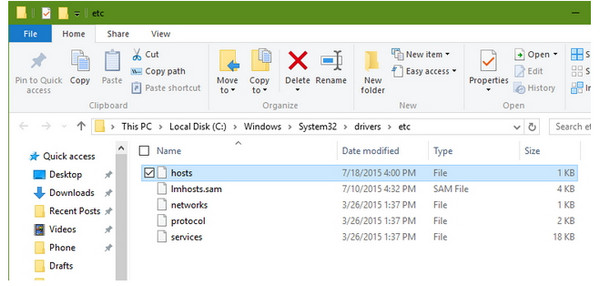
A primeira pergunta do usuário é que o iPhone trava no modo de recuperação e não pode ser executado. Nesse ponto, você precisa usar as ferramentas de terceiros para ajudar seu iPhone em primeiro lugar. A recuperação do sistema iOS pode ajudá-lo a fazer exatamente isso.
1Execute este software em seu computador. Conecte seu dispositivo iOS ao PC.
2Clique no menu principal no canto superior esquerdo e selecione "Recuperação do sistema iOS" > "Iniciar".
3Siga as etapas na tela> Selecione as informações do seu iPhone e "Reparar" para começar a consertar o seu iPhone.
Fácil, certo? Três etapas farão um grande favor para consertar facilmente o iPhone, iPad ou iPod.
Se você fez backup do seu iPhone em outro computador, aqui você pode tentar restaurar o backup em outro computador no iTunes. Além disso, você pode fazer a atualização do iOS em outro computador para ajudá-lo.
Se você deseja apenas restaurar o iPhone a partir do backup do iTunes, mas o iTunes não funciona. Em seguida, você pode obter outro software para ajudá-lo a digitalizar e extrair o backup do iTunes no computador. Extrator de dados do iTunes é o programa que você não vai perder.
VERIFIQUE AQUI: Como restaurar o iPhone do iTunes.
Para finalizar, seus comentários sobre como corrigir o erro 17 do iTunes serão sinceramente bem-vindos para melhorar este tutorial e ajudar mais usuários como você.